Cisco VPN Client en Windows 10
Si tienes problemas para instalar Cisco VPN Client en tu pc con Windows 10, sigue estos pasos:
- Instala el DNE Update de Citrix que corresponda a tu plataforma (32 o 64 bits), descargar desde https://www.citrix.com/go/lp/dne.html, el link directo de 64 bits es ftp://ftpsupport.citrix.com/dneupdate64.msi
- Descarga el instalador de Cisco VPN Client, puedes encontrarlo en https://helpdesk.ugent.be/vpn/en/akkoord.php
- Instala 7Zip o algun otro descompresor de archivos instaladores en formato EXE, puedes descargarlo desde http://www.7-zip.org/download.html
- Click con botón derecho en el instalador de Cisco VPN (vpnclient-winx64-msi-5.0.07.0440-k9.exe), luego en “Extract to vpnclient-winx64-msi-5.0.07.0440-k9”
- Entrar a esa carpeta, hacer doble click en vpnclient_setup.msi y hacer la instalación normal.
- Cuando termine la instalación, desde el menú inicio escribir ¨regedit¨. Hay que corregir el nombre del adaptador VPN. Navegar a HKEY_LOCAL_MACHINE\SYSTEM\CurrentControlSet\Services\CVirtA:
- Doble click en DisplayName y quitar todo lo que está a la izquierda de “Cisco Systems VPN…”, para que quede en “Cisco Systems VPN Adapter for 64-bit Windows”:
- Con eso estamos listos y podemos levantar el cliente VPN y conectarnos sin problemas.
- Si después de alguna actualización de Windows te puedes conectar a la VPN pero no puedes conectarte a ningún equipo de la red VPN, reinstala el DNE Update.


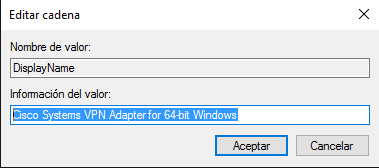
Perfecto, gracias.
Excelente el tutorial! Muchas gracias!!!
Excelente!!!!! Ahora me funciona sin necesidad de una máquina virtual con WIN7
Muchas Gracias, me funciono!!!
Útil Gracias!.
Gracias mil, me funciona correctamente
Hola. Seguí todos los pasos pero no me deja realizar la instalación normal de VPN Client pues arroja un error que dice: “Esta aplicación no se puede ejecutar en este PC. Cisco VPN Client no funciona en esta versión de Windows. …”
Entonces cuando ejecuto REGEDIT no existe el CVirtA en HKEY_LOCAL_MACHINE\SYSTEM\CurrentControlSet\Services\
Por favor podrías ayudarme. Muchas gracias.
Hola:
En ese caso, el truco es que tienes que descomprimir el EXE/ZIP de instalación y ejecutar el MSI que está dentro de los archivos descomprimidos. Si aún así no te deja instalar, haz click con el botón derecho en el MSI y cambia la opción de compatibilidad a Windows 7.
Para descomprimir el EXE, lo ideal es usar algo como 7-Zip.
Funcionó bien
Sigue funcionando a la fecha, gracias !!!
Funciona sin ningun problema